Word页眉怎么添加双划线, 经常可以看到一些带标题的文章或者书籍,看起来会很美。下面就来谈谈边肖的一些置头技巧。使用word页眉时如何加双线?我不知道也没关系。边肖今天介绍如何给Word页眉添加双线。
希望能帮到你。
操作步骤:
打开word文档。
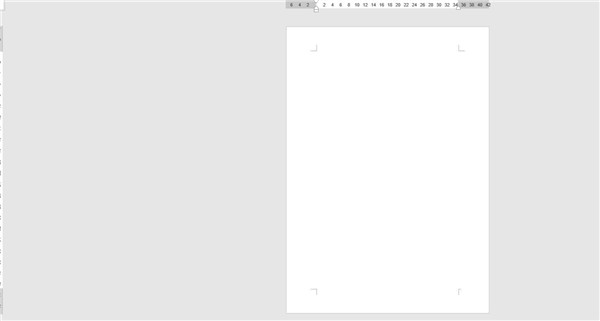
双击页眉位置打开页眉。
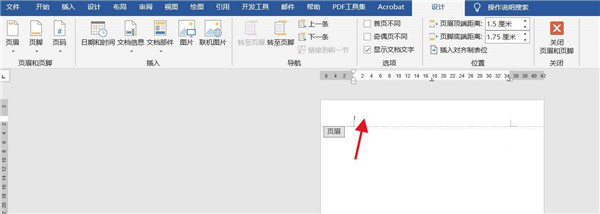
单击开始,选择段落边框图标,然后单击下拉箭头。点击边框和底纹。
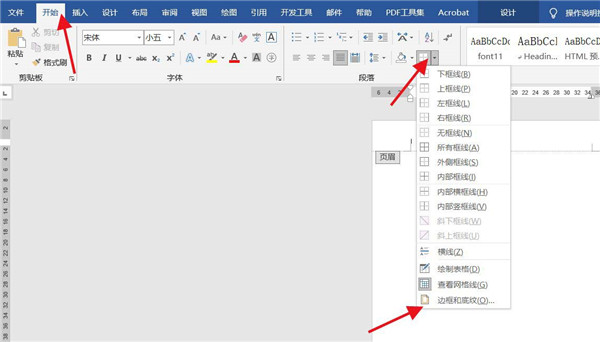
选择水平线的样式、颜色和粗细,然后在右侧的预览中单击下面的线条,再单击预览后应用于段落。单击确定。
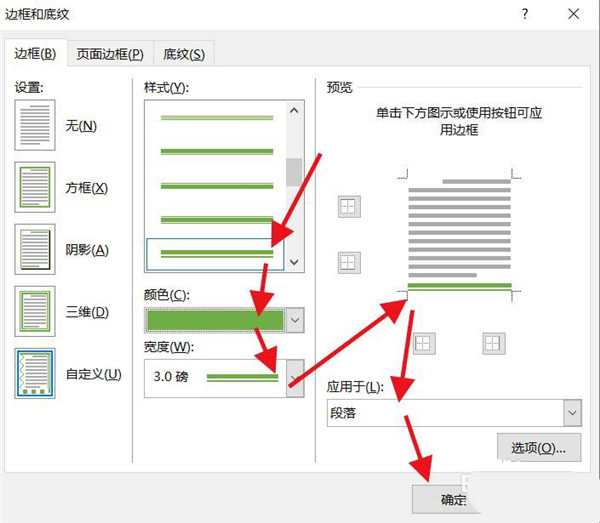
图中显示了板中心上方水平线的效果。
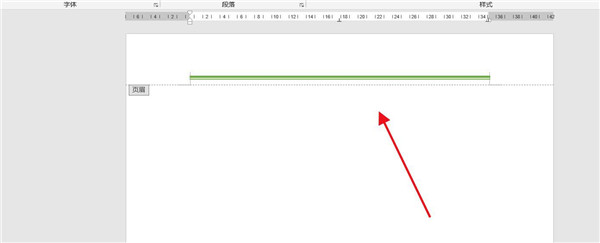
单击关闭页眉和页脚。
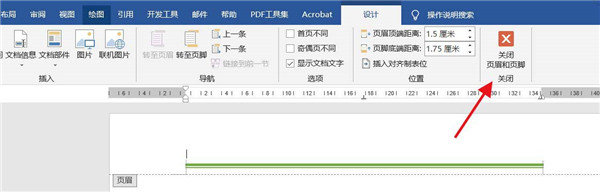
以上是word页眉添加双行的方法。我希望你喜欢它。
Word页眉怎么添加双划线,以上就是本文为您收集整理的Word页眉怎么添加双划线最新内容,希望能帮到您!更多相关内容欢迎关注。
